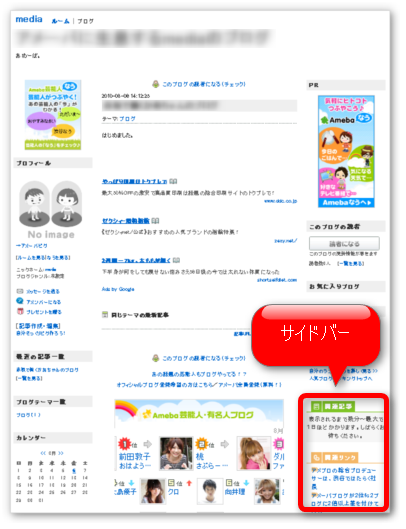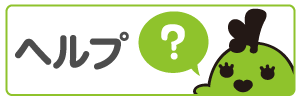TypePad Proでのzenback利用方法
TypePad Proでは、ブログのサイドバーに「ウィジェット」という形式でzenbackを貼り付けることができます。また「上級者テンプレート」を使ってブログの記事下など任意の位置に貼り付けることもできます。
サイドバーに貼り付ける場合
注意:ブログトップページのサイドバー(複数記事が表示されるページ)にzenbackが表示される場合、個別記事下部に貼るよりも関連記事/関連リンクの判別精度が若干下がる可能性があります。あらかじめご了承ください。
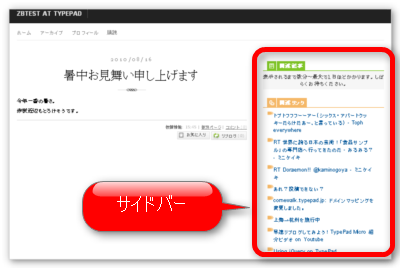
1. TypePad の管理画面にログインし、[デザイン]-[表示項目]-[ウィジェット(ブログパーツ)]の順に選択し、[モジュールを追加する]ボタンをクリックしてください。
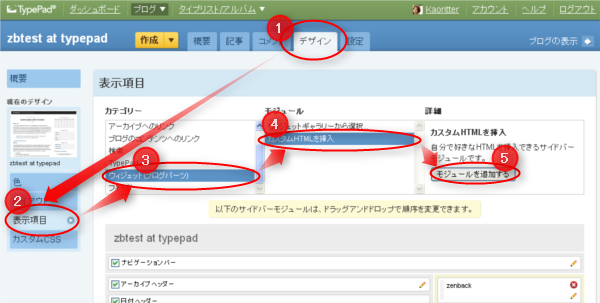
2. カスタムHTMLの画面にラベル項目に「zenback」、HTMLの項目にzenbackのコードを貼り付けてください。
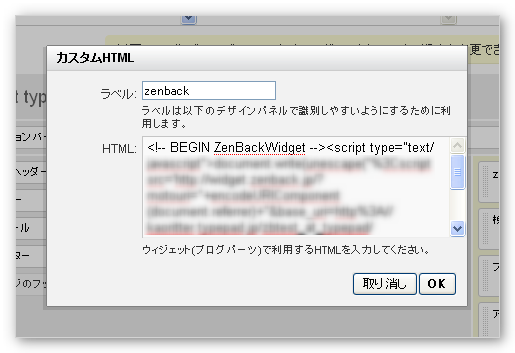
3. 表示項目ページにサイドバーのアイテムとしてzenbackが追加されます。
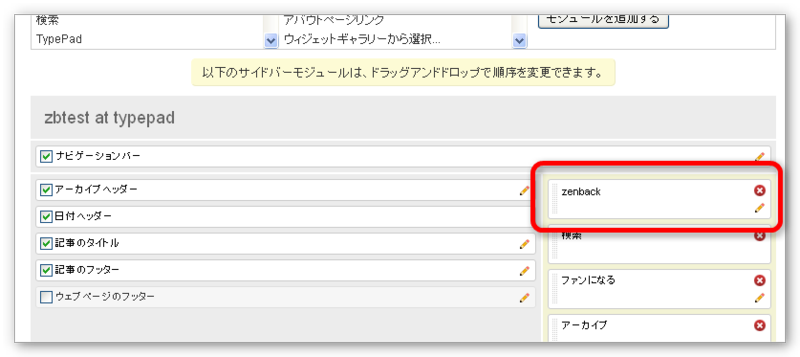
個別記事下に貼り付ける場合
「既存のデザインを上級者テンプレートにしたい」などで、上級者テンプレートを自分のブログに適用してください。その後、「上級者テンプレートで作成したデザインを編集する」で、zenbackのコードを任意の位置に貼り付けることができます。
ブログフッターに貼り付ける場合
R36さんのブログで、zenbackをTypepadブログのフッターに設置する方法が紹介されていました。「zenback を TypePad のブログフッターに表示させる方法 - R36」をご参照ください。
R36さん、記事の公開とリンクのご承諾ありがとうございました。